平时大家都会喜欢使用按Print Screen键进行截图,但是电脑截图后找不到了,下面就告诉大家电脑截图在哪个文件夹里,一起来看看吧~
电脑截图在哪个文件夹里
1、右键双击打开桌面上的此电脑,点击【OneDrive】。
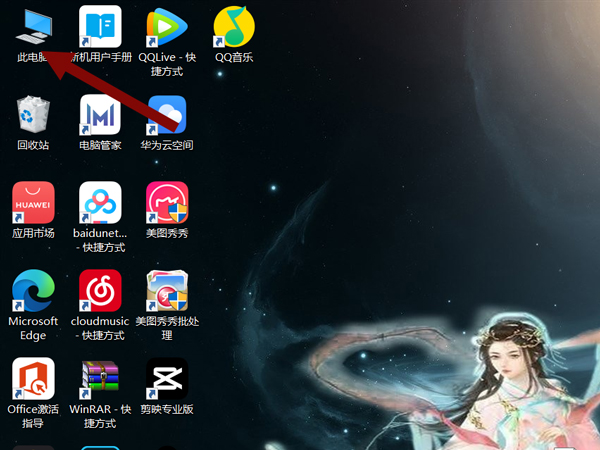
2、点击【图片】就可以看到截图。
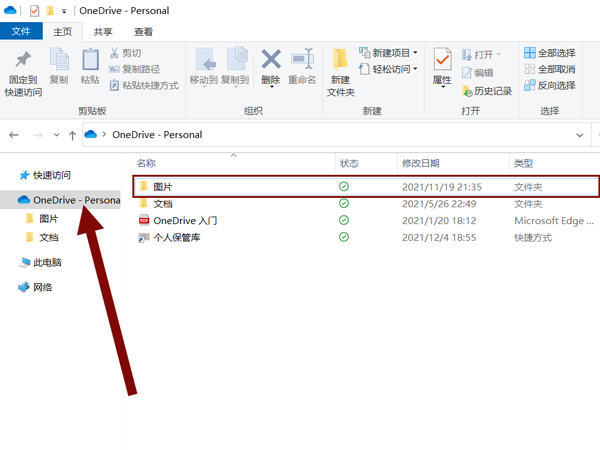
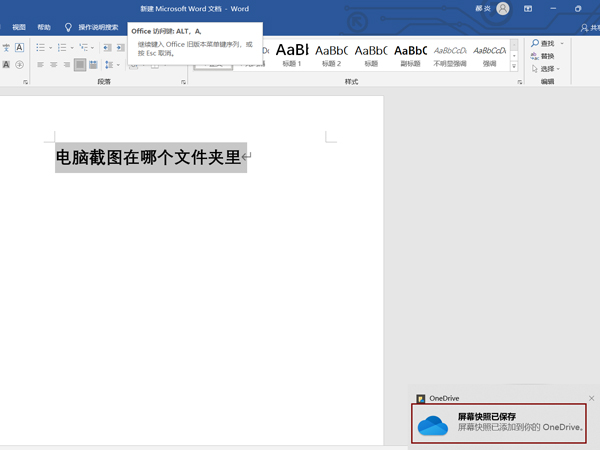
也可以直接打开【画图】或者【word】聊天框等工具,按下【ctrl+v】或者是右键的【粘贴】功能键, 最后选择将截屏的图片另存为自己指定的位置,我们就可以在指定的文件夹中找到截屏的图片了。
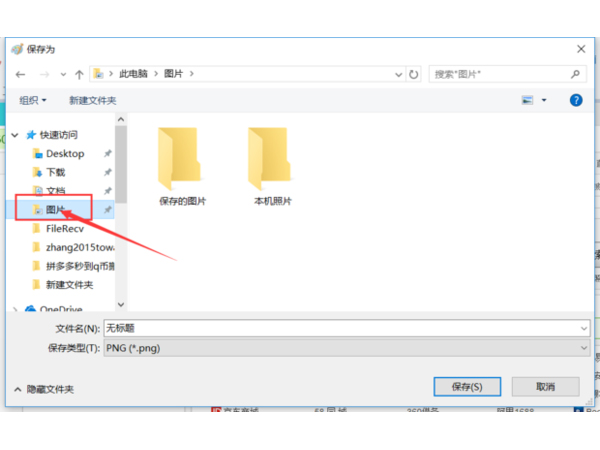
以上就是电脑截图在哪个文件夹里全部内容,更多精彩请关注好特电脑专区,或者到百度上搜索“电脑好特”,第一时间掌握电脑最新动态!
小编推荐阅读